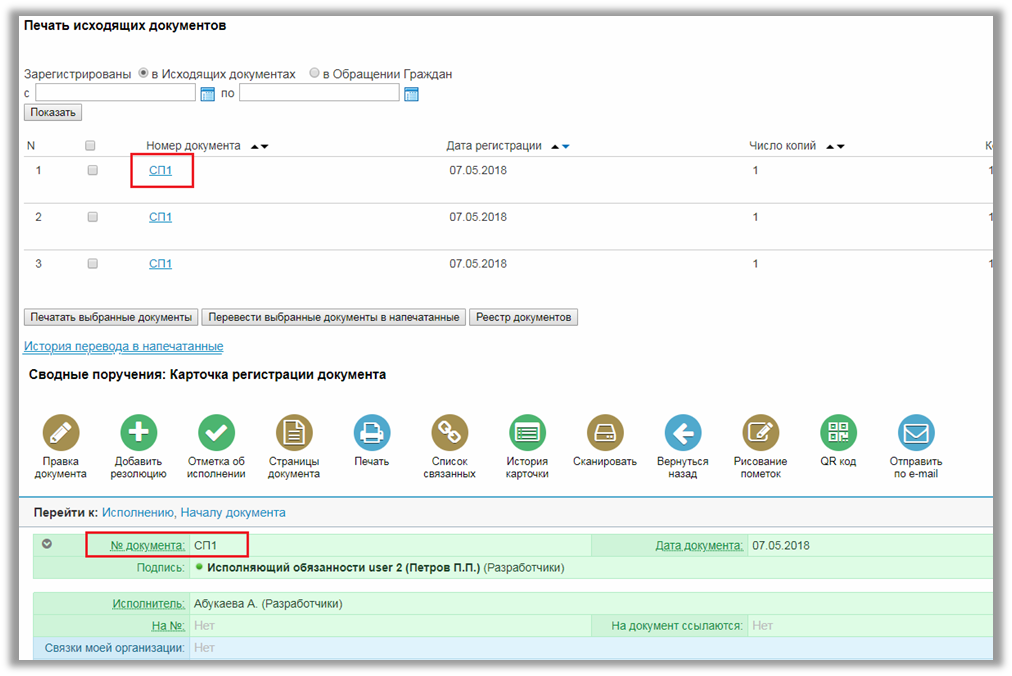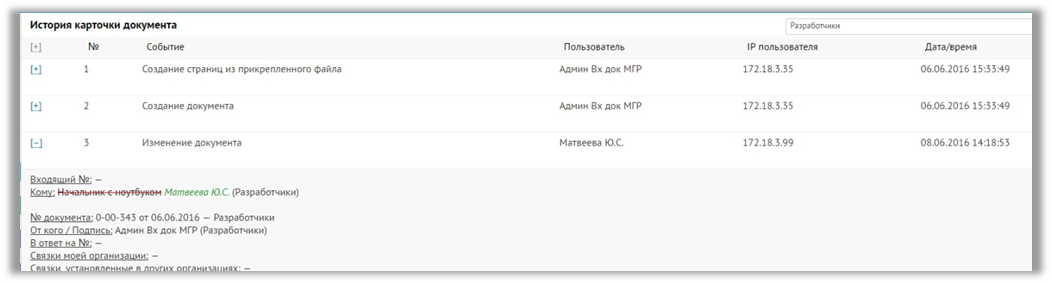В меню «Статусы документов у пользователей» по ссылке «Утвержденные резолюции» (Рисунок 134) есть возможность выборочно переводить документы в «Для печати».

Рисунок 134 Выборочный перевод для печати документов
Для этого необходимо нажать на ссылку «Утвержденные резолюции». В открывшемся списке документов левой кнопкой мыши необходимо выбрать документы – отметить галочкой и нажать на кнопку «Перевести в печать».

Рисунок 135 Выборочный перевод для печати документов
Печать исходящих документов
Для распечатки исходящих документов, необходимо нажать на ссылку «Распечатка исходящих документов» в блоке «Статусы документов у пользователей».

Рисунок 136 Распечатка исходящих документов
При нажатии на ссылку открывается список документов, где возможно задать дату регистрации документа, отметить галочками документы и нажать на кнопку «Печатать выбранные документы». После вывода документов на печать необходимо нажать на кнопку «Перевести выбранные документы в напечатанные».

Рисунок 137 Список для печати исходящих и распорядительных документов
Для печати исходящих и распорядительных документов следует выделить требуемые документы:

Рисунок 138 Выделение требуемых документов для печати
После того, как требуемые документы отмечены, нажимаем кнопку «Печатать выбранные документы». Затем необходимо скачать в файл выбранные документы, для этого нужно перейти по ссылке «Скачать». Средствами Windows сохранить файл, после чего осуществить его печать.
Документы, которые были распечатаны, после загрузки файла остаются отмеченными. После того, как требуемые документы распечатаны, нажимаем на кнопку «Перевести выбранные документы в напечатанные» (Рисунок 139). После перевода документов в напечатанные, в списке для печати они не отображаются.

Рисунок 139 Перевод документов в напечатанные
Номера документов в списке для печати исходящих и распорядительных документов являются активными ссылками, при нажатии на них мы попадаем в сам документ (Рисунок 140).
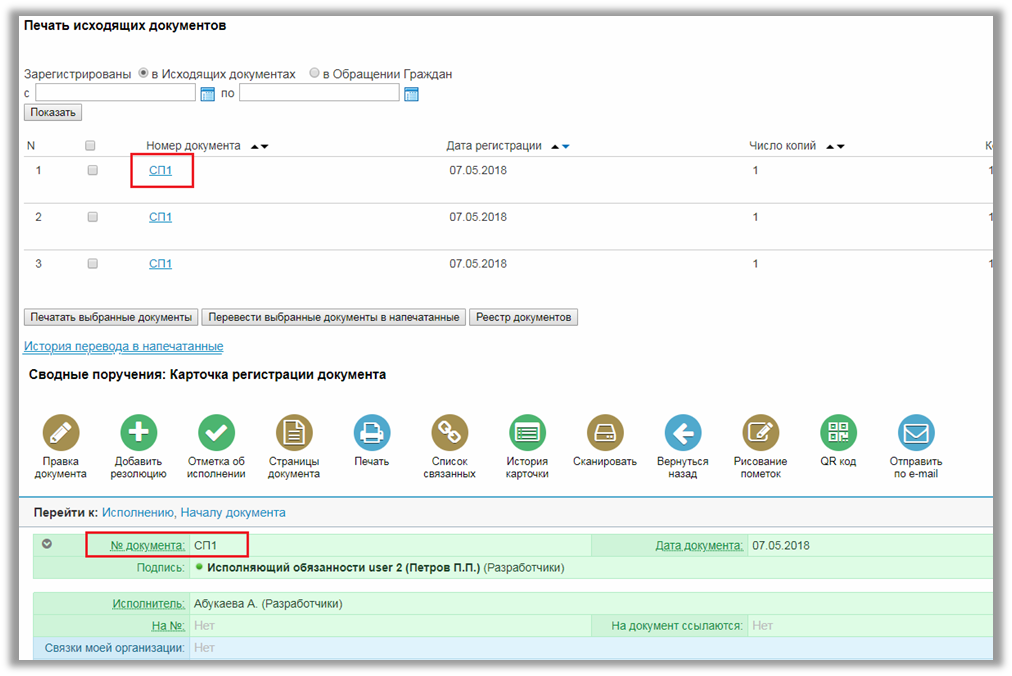
Рисунок 140 Выделение требуемых документов для печати
Ссылка «Выборочно» напротив каждого документа является разбивкой печати документов по адресатам.

Рисунок 141 Ссылка «Выборочно»
После нажатия на эту ссылку открывается страница детализации (если в документе несколько неподключенных адресатов происходит детализация по адресатам). Выделяем, какому адресату нужно распечатать документ, и нажимаем кнопку «Печатать» и далее все происходит как при обычной печати.

Рисунок 142 Список детализации по адресатам
В документах при печати на первой странице в правом верхнем углу пропечатывается фамилия и инициалы адресата для удобства рассылки.
Внутренние документы
Регистрация внутренних документов подробно описывается в Руководстве пользователя «Блок внутренние документы ».
Особенности работы с блоком «Внутренние документы».
В период исполнения обязанностей в Web-интерфейсе в блоке «Внутренние документы» при выборе пользователя в качестве адресата по полю «Кому» появляется всплывающее окно с предложением выбрать, кому будет адресован документ, Замещаемому или Замещающему.

Рисунок 143 Выбор адресата в период исполнения обязанностей
При выборе Замещаемого появляется всплывающее окно с предупреждением.

Рисунок 144 Предупреждение при выборе Замещаемого
Если в качестве исполняющих обязанностей назначено несколько пользователей, появляется всплывающее окно с предложением выбрать конкретного пользователя. В блоке «Настройки системы» по ссылке «Распределение документов при исполнении обязанностей» документ находится в статусе «ФИО сотрудника, которого выбрали».

Рисунок 145 Выбор адресата, если назначено несколько пользователей
Документы, направленные Замещаемому, попадают только в его блок «Мои документы» или в приложение «Мобильный офис», если сотрудник в нем работает. Документы Замещаемого доступны ему в любой период исполнения обязанностей. В блоке «Настройки системы» по ссылке «Распределение документов при исполнении обязанностей» документ находится в статусе «Отложен».
Документы, направленные Замещающему, попадают в отдельный блок «Исполняющий обязанности ФИО», как в «Мобильном офисе», так и в web-интерфейсе. В блоке «Настройки системы» по ссылке «Распределение документов при исполнении обязанностей» документ находится в статусе «Всем ИО».
Если в качестве адресата выбран Замещающий над карточкой документа появляется пиктограмма «Отложить».

Рисунок 146 Пиктограмма «Отложить»
Если в качестве адресата было указано несколько сотрудников и у них назначено исполнение обязанностей, то при нажатии на пиктограмму «Отложить», появляется окно выбора. Администратору организации доступен весь перечень сотрудников, которые указаны в РК и у кого есть исполнение обязанностей. Замещающему доступен список только тех сотрудников, которых он замещает. Если Замещающий исполняет обязанности одного пользователя, то список не выводится.

Рисунок 147 Пиктограмма «Отложить»
При нажатии кнопки «Отложить» появляется всплывающее окно с предупреждением. Если документ необходимо отложить нескольким сотрудником, то всплывающее окно появляется столько раз, сколько сотрудников указано.
При нажатии на кнопку «ОК» - происходит замена фамилии Замещающего, на Замещаемого, при нажатии на кнопку «Отмена» - окно закрывается, документ остается у Замещающего.
Все действия по откладыванию документа фиксируются в «Истории карточки». В столбец «Событие» записывается «Изменение документа», поле «Кому» фамилия Замещающего зачеркнута, шрифтом зеленого цвета отображается фамилия Замещаемого.
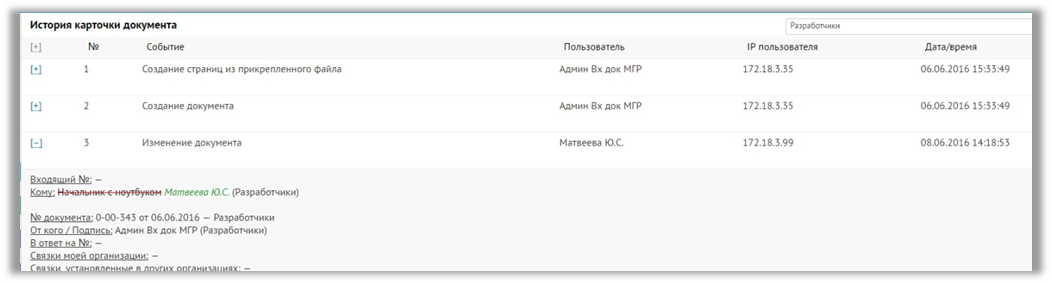
Рисунок 148 История карточки
В блоке «Настройки системы» по ссылке «Распределение документов при исполнении обязанностей» через выпадающий список для Замещаемого доступны все документы, направленные через блок «Внутренние документы».
В случае если период исполнения обязанностей закончился или был прекращен, документ поступает на рассмотрение Замещаемому. У Замещающего к данному документу доступа нет.
Сводные поручения
Регистрация сводных поручений осуществляется аналогично регистрации входящих документов (см. п. 2.1.1. Регистрация входящих документов).